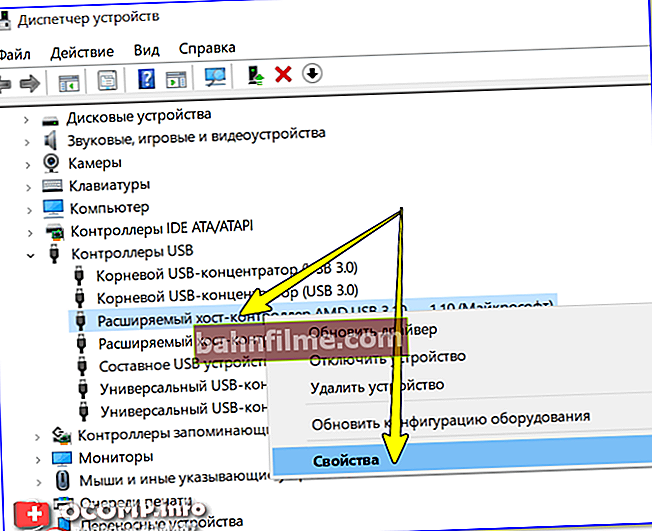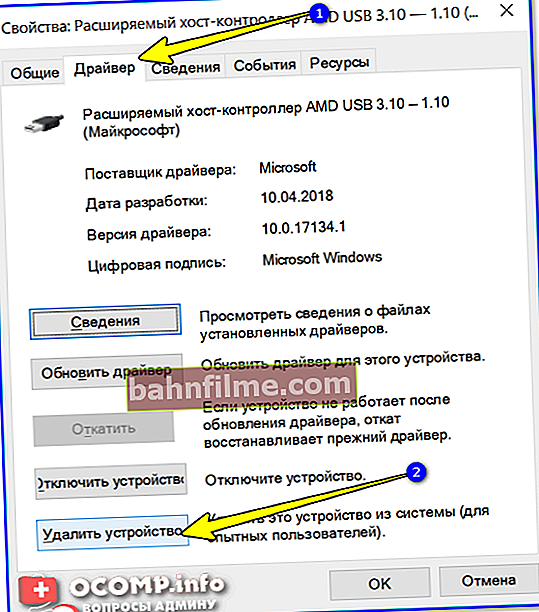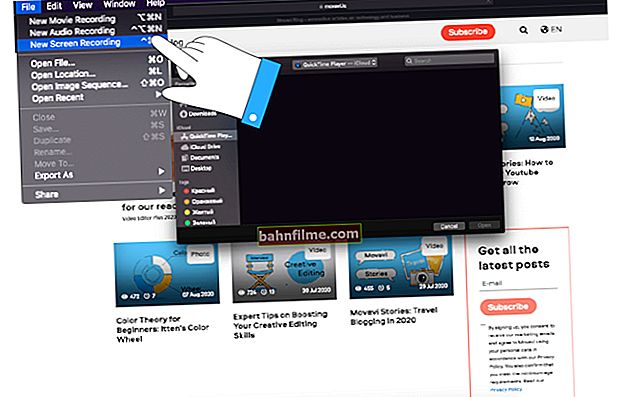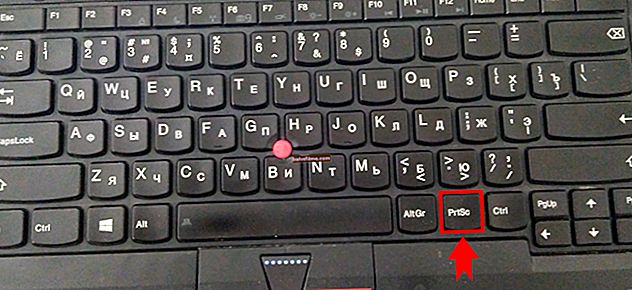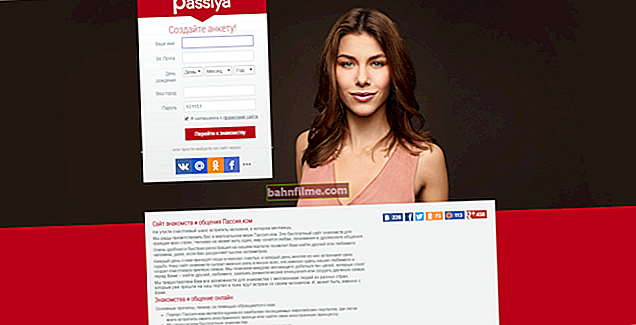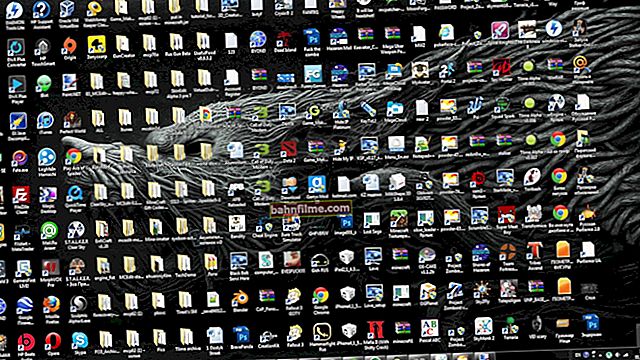Добар час!
Добар час!
Када инсталирате и ажурирате управљачке програме, често је потребно уклонити старе: на пример, нови управљачки програм може бити у сукобу са старим или једноставно проузроковати грешку у инсталацији. Најчешће се то дешава са управљачким програмима за: штампач, мрежне картице, УСБ, ПЦИ уређаје.
Поред тога, ако сте претходно инсталирали неку опрему, а затим сте је искључили, у систему постоје управљачки програми за њу и било би добро уклонити их (како би се избегли сукоби у будућности).
Више пута су ми постављана слична питања, и зато сам одлучио да скицирам сличан чланак, где ћу показати неколико начина да их уклоним.
Тако...
Напомена! Ако желите да пронађете и ажурирате управљачке програме у аутоматском режиму, препоручујем специјално. услужни програми: //оцомп.инфо/упдате-дриверс.хтмл
*
3 начина за уклањање застарелих и непотребних управљачких програма
Преко менаџера уређаја
Ово је поуздана, једноставна и прилично брза метода. Можете уклонити готово било који управљачки програм, не морате ништа додатно да преузимате или инсталирате. Све ћу размотрити корак по корак.
- Прво отворимо Менаџер уређаја ... Ово се може учинити кроз Контролна табла Виндовс или једноставно кликом Вин + Р. а затим у ред " Отвори „унесите команду девмгмт.мсц (пример испод на снимку екрана).

Покретање управитеља уређаја - девмгмт.мсц
- Даље, на листи морате пронаћи уређај са којег желимо уклонити управљачки програм. Затим кликните десним тастером миша и изаберите својства .
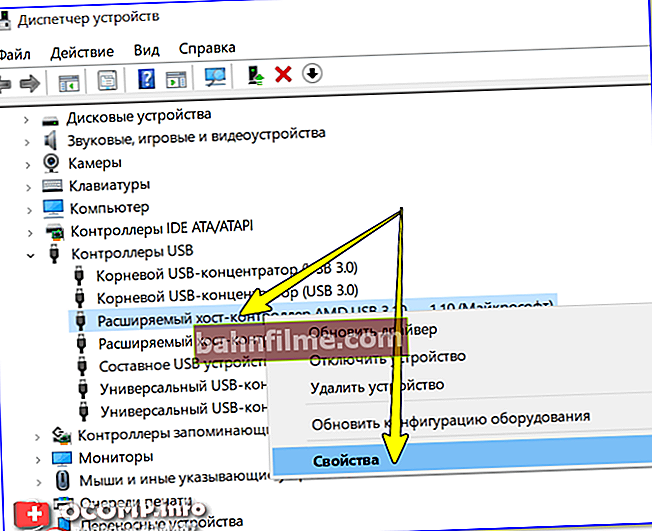
Управљач уређајима - Својства
- Затим отворите „ Возач "и притисните дугме"уклони уређај "(погледајте снимак екрана испод).
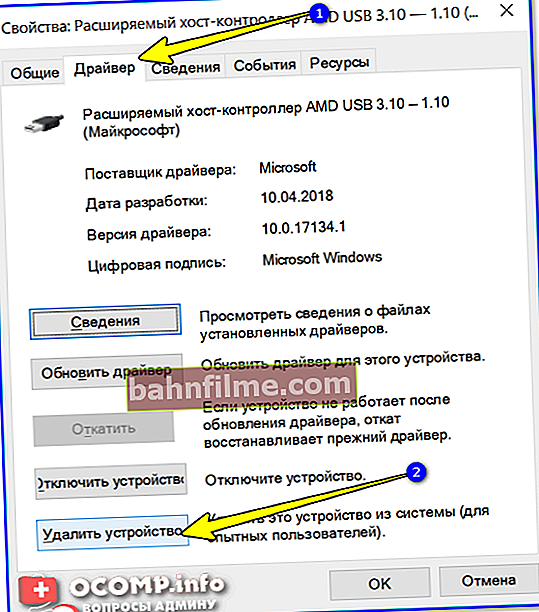
Избриши уређај
*
Кроз контролну таблу
Неки управљачки програми се могу уклонити помоћу стандардне Виндовс апликације " Уклањање програма "(веза је на контролној табли, погледајте снимак екрана испод).
Белешка!
Ова метода је добра јер је поред самог возача у комплет за управљање и промену поставки управљачког програма често укључен и радни центар.
На пример, управљачки програми за звук (Реалтек контролна табла), за видео картицу (Нвидиа или АМД) итд. - сви они имају посебне погодности. контролни центри. Ако се ови управљачки програми уклоне путем менаџера уређаја, тада ће ови „центри“ остати у систему, па је сврсисходније уклонити их преко контролне табле.
Како отворити контролну таблу (укључујући Виндовс 10) - //оцомп.инфо/цонтрол-панел.хтмл

Контролна табла - Програми - Деинсталирај
Следеће на листи, покушајте да пронађете управљачке програме које желите да уклоните. На пример, пронашао сам:
- Интел графички управљачки програм (управљачки програм графичке картице);
- Интелове компоненте;
- Пакет управљачких програма за Виндовс - Атхерос Цоммуницатионс (Ви-Фи управљачки програми);
- Пакет управљачких програма за Виндовс - Делл Инц итд.

Истакнути управљачки програми који се налазе на листи програма
Да бисте деинсталирали, одаберите управљачки програм који желите и кликните на „ Избриши / промени "на врху прозора. Заправо, нема више шта да се коментарише.
*
Коришћење услужног програма Дривер Свеепер
У оним случајевима када је немогуће уклонити управљачки програм уобичајеним методама, можете прибећи посебним услужним програмима 😉. Један такав услужни програм (и један од најбољих) је Дривер Свеепер!
Возач чистача

Веб локација за програмере: //пхикион.нет/
Софт-портал: //ввв.софтпортал.цом/софтваре-18719-дривер-свеепер.хтмл
Поуздан услужни програм дизајниран за уклањање управљачких програма из Виндовс система (желим да нагласим да ће се уклањање обавити врло чисто, чак ће и системски регистар бити проверен за све „репове“, а ако се пронађу, такође ће се очистити !).
Између осталог, услужни програм вам омогућава да направите резервну копију свих управљачких програма у систему (пре деинсталације - препоручујем да то урадите!).
Након инсталације и покретања програма, прво што препоручујем је да пребаците језик на руски (подразумевано ће бити изабран енглески). Да бисте то урадили, кликните на мени на Језик и изаберите енглески језик (погледајте снимак екрана испод).

Пребацивање језика на руски
Затим изаберите „ Анализа и чишћење ", означите поља за потврду свега што желите да пронађете и притисните дугме анализа .

Анализа и потрага за старим „огревним дрветом“
За тренутак, Дривер Свеепер ће вам пружити целу листу управљачких програма које можете очистити. На пример, у мом случају сам уклонио АМД управљачке програме (што је занимљиво, јер лаптоп има само интегрисану Интел ХД картицу - а они у основи нису потребни!).

Избор управљачких програма за деинсталацију ...
*
То је, у ствари, све.
Једноставно и брзо уклањање!
👣
Чланак ревидиран: 25.01.2019